win10关闭快速助手的正确方法 win10关闭快速助手的步骤
更新时间:2023-11-29 15:50:54作者:xiaoliu
win10关闭快速助手的正确方法,Win10系统中的快速助手是一项方便实用的功能,它可以帮助我们更高效地完成各种操作,有时候我们可能需要关闭快速助手,例如在进行某些特定任务时或者为了提高系统性能。如何正确关闭Win10的快速助手呢?下面将为大家介绍一些简单的步骤,帮助大家轻松实现关闭快速助手的目标。通过这些方法,我们可以根据自身需求来决定是否使用快速助手,以便更好地适应个人操作习惯和提升系统效率。
1、进入首页,点击左下角的Windows图标。
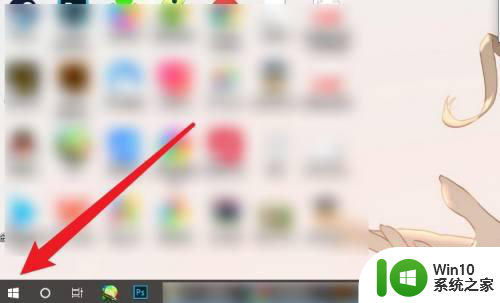
2、在弹出的选项中点击设置选项。
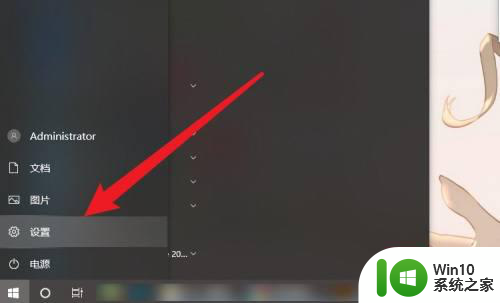
3、点击应用选项。
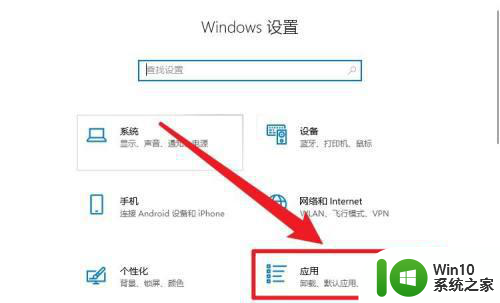
4、点击可选功能选项。
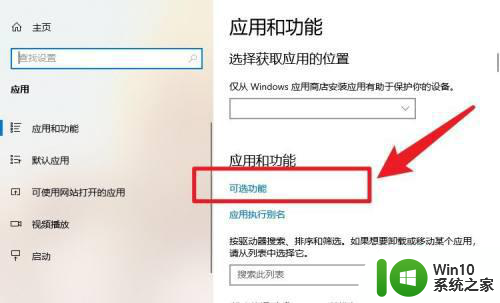
5、选择快速助手选项,点击卸载即可。
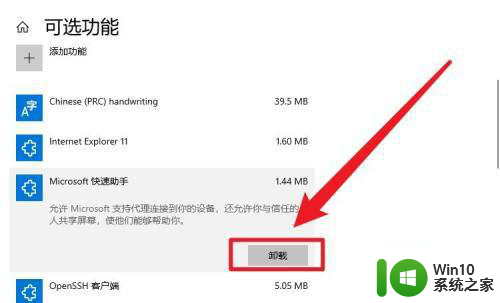
以上就是关闭Win10快速助手的正确方法的全部内容,如果遇到这种情况,你可以按照以上步骤解决,非常简单快速。
win10关闭快速助手的正确方法 win10关闭快速助手的步骤相关教程
- win10专注助手怎么关 win10关闭任务栏专注助手的步骤详解
- win10关闭office助手的操作方法 win10如何关闭office助手进程
- win 10如何关闭快速启动 win10关闭快速启动功能的步骤
- win10 20h2关闭快速启动的步骤 win1020h2快速启动如何关闭
- win10如何关闭快速访问功能 快速访问关闭步骤及注意事项
- 一招关闭win10快速访问的方法 Win10快速访问功能如何关闭
- win10关闭快速启动的方法 win10怎么关闭快速启动
- win10关闭专注助手功能的详细步骤 win10系统专注助手功能如何关闭
- win10语音助手一直说话的解决方法 win10怎么关闭语音助手
- win10关闭快速访问的方法 win10怎么关闭快速访问
- windows10语音助手关闭快捷键 如何禁用windows10语音助手
- win10关闭f1弹出帮助的图文教程 win10关闭F1弹出帮助的步骤
- 蜘蛛侠:暗影之网win10无法运行解决方法 蜘蛛侠暗影之网win10闪退解决方法
- win10玩只狼:影逝二度游戏卡顿什么原因 win10玩只狼:影逝二度游戏卡顿的处理方法 win10只狼影逝二度游戏卡顿解决方法
- 《极品飞车13:变速》win10无法启动解决方法 极品飞车13变速win10闪退解决方法
- win10桌面图标设置没有权限访问如何处理 Win10桌面图标权限访问被拒绝怎么办
win10系统教程推荐
- 1 蜘蛛侠:暗影之网win10无法运行解决方法 蜘蛛侠暗影之网win10闪退解决方法
- 2 win10桌面图标设置没有权限访问如何处理 Win10桌面图标权限访问被拒绝怎么办
- 3 win10关闭个人信息收集的最佳方法 如何在win10中关闭个人信息收集
- 4 英雄联盟win10无法初始化图像设备怎么办 英雄联盟win10启动黑屏怎么解决
- 5 win10需要来自system权限才能删除解决方法 Win10删除文件需要管理员权限解决方法
- 6 win10电脑查看激活密码的快捷方法 win10电脑激活密码查看方法
- 7 win10平板模式怎么切换电脑模式快捷键 win10平板模式如何切换至电脑模式
- 8 win10 usb无法识别鼠标无法操作如何修复 Win10 USB接口无法识别鼠标怎么办
- 9 笔记本电脑win10更新后开机黑屏很久才有画面如何修复 win10更新后笔记本电脑开机黑屏怎么办
- 10 电脑w10设备管理器里没有蓝牙怎么办 电脑w10蓝牙设备管理器找不到
win10系统推荐
- 1 番茄家园ghost win10 32位旗舰破解版v2023.12
- 2 索尼笔记本ghost win10 64位原版正式版v2023.12
- 3 系统之家ghost win10 64位u盘家庭版v2023.12
- 4 电脑公司ghost win10 64位官方破解版v2023.12
- 5 系统之家windows10 64位原版安装版v2023.12
- 6 深度技术ghost win10 64位极速稳定版v2023.12
- 7 雨林木风ghost win10 64位专业旗舰版v2023.12
- 8 电脑公司ghost win10 32位正式装机版v2023.12
- 9 系统之家ghost win10 64位专业版原版下载v2023.12
- 10 深度技术ghost win10 32位最新旗舰版v2023.11